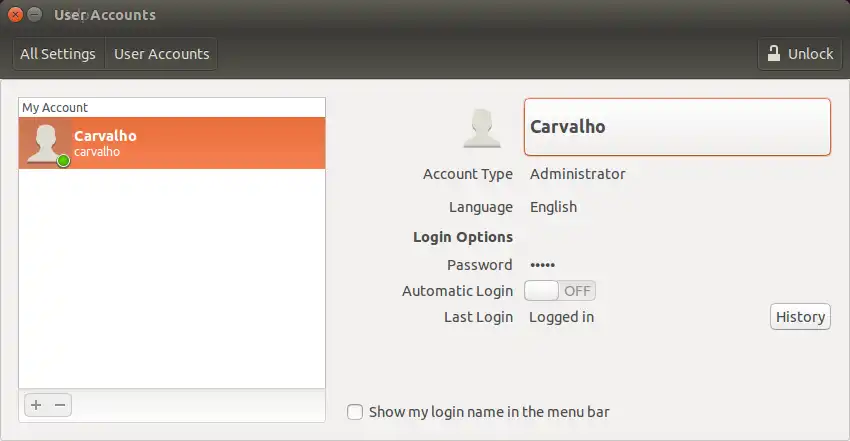我在创建管理员帐户时不小心输入了错误的名字。虽然我成功地在登录界面更改了用户名,但是我无法将
我尝试的代码是这样的:
但是输出是:
如何解决这个问题并将文件夹更改为新用户名,同时确保所有应用程序能够正常工作?
/home/oldusername重命名为/home/newusername。我尝试了大部分的在线教程,但都失败了。我尝试的代码是这样的:
usermod -l newusername -m -d /home/newusername oldusername
但是输出是:
cannot lock /etc/passwd; try again later.
如何解决这个问题并将文件夹更改为新用户名,同时确保所有应用程序能够正常工作?